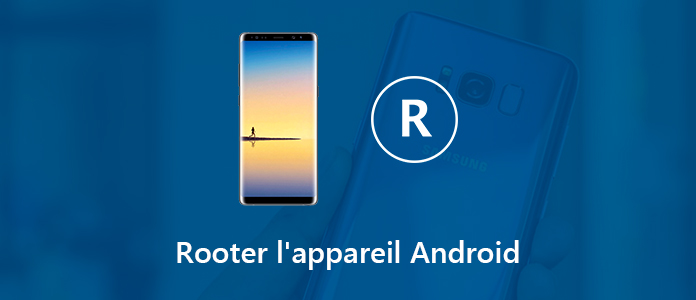
Les appareils Android, y compris les téléphones et tablettes Android, sont les dispositifs largement utilisés. Le système d'opération est très convivial, mais il existe aussi des restrictions. Par exemple, si vous voulez télécharger des applications nécessaires sur l'appareil Android, il faut obtenir l'accès super utilisateur, qui vous demande de rooter votre Android.
 1. Qu'est-ce que c'est, le rootage ?
1. Qu'est-ce que c'est, le rootage ?
 2. Pourquoi rooter votre appareil Android ?
2. Pourquoi rooter votre appareil Android ?
Selon l'explication de Wikipédia. Le rootage est le processus de permettre les utilisateurs de téléphones, de tablettes et d'autres appareils d'obtenir le contrôle de privilège (connu comme accès de rootage) pour les systèmes d'opération des téléphones Android. En général, rooter signifie d'obtenir la permission ultimate sur votre téléphone et tablette Android. Après avoir rooté votre appareil Android, vous allez posséder l'accès complet à tout le système d'opération.
1. Vous pouvez accéder à plus de fonctions cachées sur l'appareil Android.
2. Des applications plus intéressantes peuvent être téléchargés et installés sans aucune limitation.
3. La vitesse de votre appareil Android peut être élevée ainsi que la vie de la batterie.
4. Vous êtes en mesure de fermer les publicités tenaces et ennuyeuses sur certaines applications Android.
5. Le root vous permet de mettre à jour le smartphone ou tablette à la version supérieure pour faire expérience de la vitesse supérieure.
1. Sauvegarder votre appareil Android
Afin d'éviter la perte des données au cours du rootage, ce serait mieux de faire une sauvegarde pour fichiers, photos, vidéos et contacts pour votre téléphone.
2. Charger complètement l'appareil Android
Root est un processus de consommation l'énergie, alors vous feriez mieux charger complètement votre appareil avec le stockage de la batterie au moins 80%.
3. Sélectionner un programme de rootage fiable
Beaucoup d'outils sont offerts dans le marché. Choisir un outil de rootage reliable peut rendre le rootage facile et sécuritaire. Dans cet article, on collecte cinq outils reliables avec l'interface simple et la vitesse rapide, y compris Kingo Root, KingRoot, iRoot, One Click Root, PingPong Root. Continuez à lire et apprenez à comment rooter votre appareil Android exactement ?
Accès Rapide:
Comment rooter un appareil Android avec Kingo Root
Comment puis-je rooter Android avec KingRoot
Rooter Android avec iRoot
Rooter votre appareil Android via One Click Root
Rooter Samsung via Ping Pong Root
Kingo Root est un des meilleurs outils de rootage Android un-clic. Il offre l'expérience de rootage Android la plus facile et la plus rapide pour presque tous les dispositifs de 1.5 à 6.0 des téléphones les plus courants de Samsung, HTC, LG, Google, etc. De plus, il offre le taux de succès le plus haut.
Rooter un appareil Android avec Kingo Root sur PC
Étape 1. Connecter un appareil Android au PC
Installez Kingo Root sur votre ordinateur, et faites un double clic pour lancer cet outil de rootage. Connectez votre appareil Android à l'ordinateur via un câble USB.
Étape 2. Permettre le débogage USB
Sur votre téléphone Android, passez à "Settings" > "Develop options" > glissez "USB debugging" à "ON", ce qui vous permet d'utiliser votre téléphone pour copier des données et installer des applications sur votre téléphone sans notification.
Étape 3. Rooter un téléphone Android
Après la détection, la version de votre téléphone va être figurée automatiquement sur l'interface du programme. Cliquez sur "Root" et commencez à rooter votre téléphone. Pendant le processus, votre téléphone va redémarrer.
Rooter un téléphone Android avec APK Kingo Root sur l'appareil
Étape 1. Télécharger APK Kingo Root
Téléchargez le fichier APK du Kingo Roo sur votre téléphone Android.
Étape 2. Installer Kingo Root sur le téléphone
Trouvez le fichier APK que vous venez de télécharger sur votre téléphone, tapez-le pour installer Kingo Root. S'il existe un message pop-up qui empêche l'installation des applications à partir des sources inconnues, vous avez besoin de passer à "Settings" > "Security" > "Unknown sources" pour autoriser la permission, et puis, retournez à l'installation.
Étape 3. Rooter le téléphone Android
Tapez "One Click Root" pour commencer à rooter votre téléphone.
Rooter votre appareil Android avec Kingo Root sur Mac
Si vous voulez rooter téléphone Android avec KingoRoot sur votre MacBook, nous vous suggérons de ne pas faire cela, parce qu'il n'y a pas d'outil de rootage sécuritaire et pratique soutenant rooter Android sur Mac.
Vous pouvez cliquer ici pour rooter votre appreil Android sur PC ou phone.
KingRoot est aussi un programme de rootage populaire, il vous permet de facilement rooter votre téléphone ou tablette Android de presque tous les genres, de 2.X à 6.0.1.
Rooter votre téléphone Android avec KingRoot sur PC
Étape 1. Installer KingRoot sur PC
Téléchargez et installez KingRoot sur votre ordinateur. Faites un double clic pour lancer ce logiciel.
Étape 2. Ouvrir le débogage USB
Sur votre téléphone Android, tapez "Settings" > "Develop options" > glissez "USB debugging" à "ON". Maintenant, vous pouvez gérer votre téléphone sans notification sur l'ordinateur.
Étape 3. Connecter le téléphone Android à l'ordinateur
Connectez votre téléphone à l'ordinateur via un câble USB, le logiciel va le détecter automatiquement.
Étape 4. Rooter le téléphone avec KingRoot
Après avoir connecté votre téléphone, cliquez sur "Try to root" pour commencer à rooter votre téléphone. Attendez jusqu'à ce que votre téléphone soit rooté avec succès.
Rooter le téléphone Android avec KingRoot sur l'appareil
Étape 1. Télécharger APK KingRoot sur votre téléphone
Visitez "kingroot.net" dans le navigateur sur votre téléphone et téléchargez APK KingoRoot.
Étape 2. Installer APK KingRoot sur votre téléphone
Après le téléchargement, trouvez le fichier APK et installez-le. Si vous avez réglé "install blocked", un rappel pop-up va vous demande de taper "Settings" > "Security" > d'activer "unknown sources" pour installer KingRoot.
Étape 3. Rooter avec KingRoot sur votre appareil
Après l'installation avec succès, lancez ce logiciel. Tapez "Try it" > "Get now" pour commencer à rooter le telephone. Vous pouvez surveiller le processus de rootage sur l'écran.
Rooter votre appareil Android avec KingRoot sur Mac
Nous vous suggérons de ne pas rooter Android avec KingRoot sur Mac, car cette opération peut conduire à votre perte de données et de la vie privée. Donc, vous devriez rooter Android sur l'ordinateur sous Windows ou avec APK.
Cliquer ici pour rooter Android avec KingRoot sur PC/avec APK.
iRoot fournit aussi deux versions pour rooter vos appareils Android sur l'ordinateur ou sur votre téléphone. Suivez ce tutoriel et vous pouvez rooter votre Android manuellement.
Rooter le téléphone Android avec iRoot sur PC
Étape 1. Installer iRoot sur votre PC
Cliquez sur le lien ci-dessous, téléchargez et installez iRoot sur votre PC.
Étape 2. Autoriser le débogage USB
Activer le mode USB de débogage par toucher "Settings" > "Develop options" > glisser "USB debugging" à "ON", qui vous permettra de gérer votre appareil Android sans notification sur l'ordinateur.
Étape 3. Brancher votre appareil au PC
Connectez un appareil Android au PC avec un câble USB. Lancez iRoot, puis cliquez sur le bouton de "Connect" pour détecter votre téléphone automatiquement.
Étape 4. Rooter Android avec iRoot
Après la détection avec succès, cliquez sur "Root" pour commencer à rooter votre téléphone. Le processus de rootage va prendre du temps. Après le processus, votre téléphone va se redémarrer automatiquement.
Rooter le téléphone Android avec le fichier APK iRoot sur l'appareil
Étape 1. Installer le fichier APK iRoot
Téléchargez le fichier APK iRoot sur votre téléphone. Trouvez-le et installez-le sur votre téléphone Android. Pour l'installation avec succès, il faut taper "Setting" > "Security" > "Unknown sources" > cliquer sur "OK" pour installer APK iRoot sur votre téléphone.
Étape 2. Rooter le téléphone Android avec APK iRoot
Après avoir téléchargé APK iRoot avec succès, tapez-le pour exécuter cet outil de rootage. Choisissez "Get Root access" pour commencer à rooter votre téléphone. Après le rootage, le téléphone va redémarrer automatiquement. Il faut attendre avec patience.
Rooter téléphone Android avec iRoot sur Mac
Comment rooter Android avec iRoot sur Mac? Il est dommage qu'il n'y a pas de bonne méthode et l'outil pour rooter Android sur Mac. Vous devez rooter Android sur PC.
Voici un guide pour vous: Comment rooter Android avec iRoot sur PC et téléphone..
Juste comme son nom, One Click Root offre un moyen simple pour rooter Android.
Rooter le téléphone Android avec One Click Root sur PC
Étape 1. Installer One Click Root
Téléchargez et installez One Click Root sur votre ordinateur.
Étape 2. Débogage USB
Sur votre téléphone Android, activer le débogage USB par toucher "Settings" > "Develop options" > glisser "USB debugging" à "ON" qui vous permet de gérer votre téléphone sans notification sur l'ordinateur.
Étape 3. Connecter le téléphone Android à votre ordinateur
Connecter votre téléphone Samsung à l'ordinateur avec un câble USB. One Click Root va détecter votre téléphone automatiquement.
Étape 4. Rooter votre téléphone avec One Click Root
Après la détection, cliquez sur "ROOT NOW" pour commencer à rooter votre téléphone. Le processus de rootage va prendre du temps. Donc, si vous avez besoin d'attendre un peu. Après le rootage, votre téléphone va redémarrer automatiquement.
Rooter Android avec One Click Root sur Mac
Il n'y a pas de bonne façon de rooter Android sur Mac, car vous pourriez perdre vos données précieuses. Donc, nous vous suggérons de rooter votre téléphone sur l'ordinateur Windows.
Vous pouvez suivre Rootage Android avec One Click Root sur PC.
Pour les utilisateurs de Samsung S6/S6 Edge, vous pouvez rooter votre téléphone avec un outil exclusif, PingPong Root.
Rooter le téléphone Android avec PingPong Root sur PC
Étape 1. Télécharger PingPong Root
Téléchargez son fichier APK sur votre PC. Transférer le fichier dans votre téléphone Android via un câble USB.
Étape 2. Glisser "Unknown Sources" à "ON"
Sur votre téléphone, touchez "Settings" > "Lock Screen and security" > glissez "Unknown Sources" à "ON".
Étape 3. Installer PingPong Root et SuperSU
Sur votre telephone, trouvez le fichier apk, tapez-le et choisissez "Install" > "Install ANYWAY". Après l'installation, vous allez voir un message qui vous demande d'installer SuperSU. Quand cette installation est terminée, vous pouvez commencer à rooter votre téléphone.
Étape 4. Rooter Samsung Galaxy
Lancez PingPong Root après l'installation, vous allez trouver deux boutons sur l'application, "Get root!" et "Download Data".
Si votre Samsung Galaxy S7 Edge est dans la liste de "Download Data" (comme image indiquée), il faut taper "Download Data" tout d'abord, et puis toucher "Get root!" pour commencer à rooter votre téléphone.
Le processus de rootage va prendre du temps, après, tapez "OK" pour redémarrer votre appareil.
Étape 5. Mettre à jour SuperSU binaire
Après avoir rooté votre téléphone, passez à SuperSU, tapez "CONTINUE" sur le message pop-up "The SU binary needs to be updated. Continue?". Choisissez "NORMAL" > "REBOOT".
Étape 6. Vérifier le rootage
Après avoir rooté votre téléphone, pour confirmer si votre téléphone est rooté avec succès, vous pouvez essayer de désinstaller des applications pré-installées pour une vérification.
Rooter téléphone Samsung avec PingPong Root sur Mac
Nous sommes désolés de vous dire qu'il n'y a pas d'outil de rootage peut vous aider à rooter Android sur Mac, donc nous vous recommandons de rooter téléphone Android avec PingPong Root APK sur PC.
Vous pouvez cliquer ici pour rooter Samsung avec PingPong Root APK sur PC.
Conclusion:
Dans ce tutorial, il présente des connaissances basiques sur l'opération de rooter Android et comment rooter Android. Ainsi, vous pouvez facilement rooter votre appareil Android et obtenir des privilèges d'administrateur pour utiliser des logiciels tiers, par exemple, le logiciel de récupération de données Android supprimées.
 Cliquez ici pour poster un commentaire.
Cliquez ici pour poster un commentaire.